3、再次盖印图层,用选区选出光线位置羽化一下,用曲线工具提亮一下光线位置。

4、再次盖印图层,选择一个合适的渐变拉出一个光线,图层模式改成滤色,然后加个蒙版,调整一下细节。

5、新建一个黑色渐变调整图层,模式明度,加一下对比,不透明度适当调节,去下灰。

6、盖印图层,曲线再次提亮下人物。
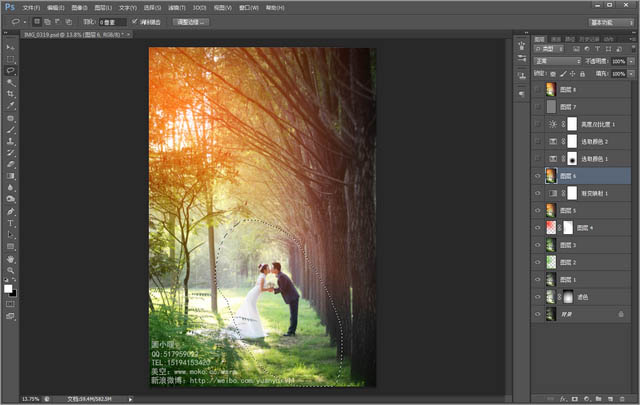
3、再次盖印图层,用选区选出光线位置羽化一下,用曲线工具提亮一下光线位置。

4、再次盖印图层,选择一个合适的渐变拉出一个光线,图层模式改成滤色,然后加个蒙版,调整一下细节。

5、新建一个黑色渐变调整图层,模式明度,加一下对比,不透明度适当调节,去下灰。

6、盖印图层,曲线再次提亮下人物。
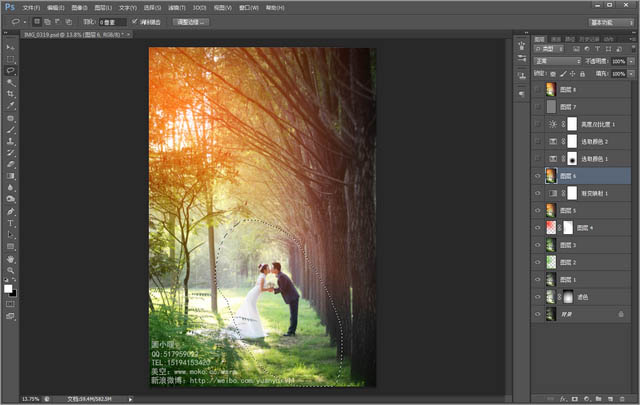
下一篇:ps cc合成潜水场景教程